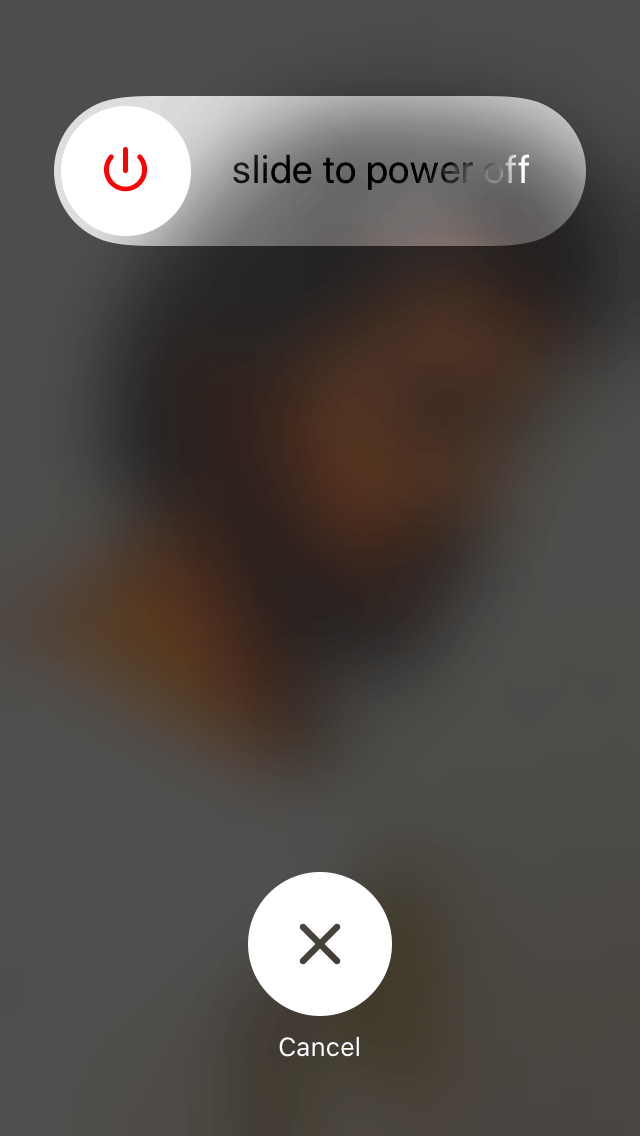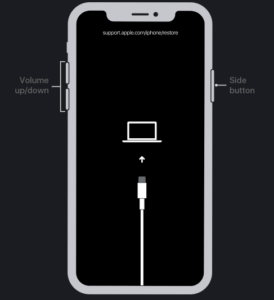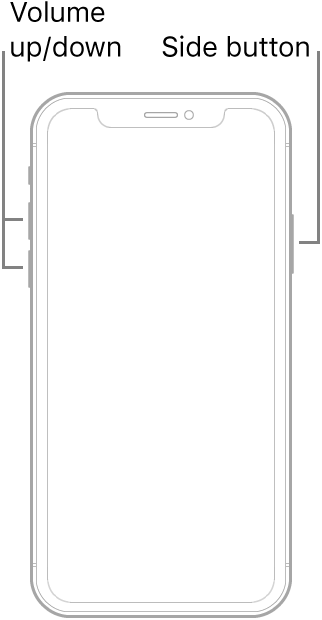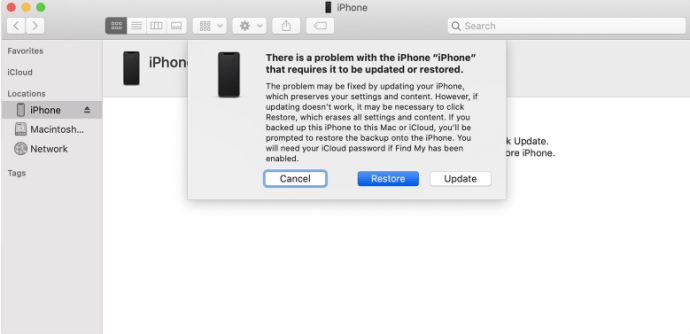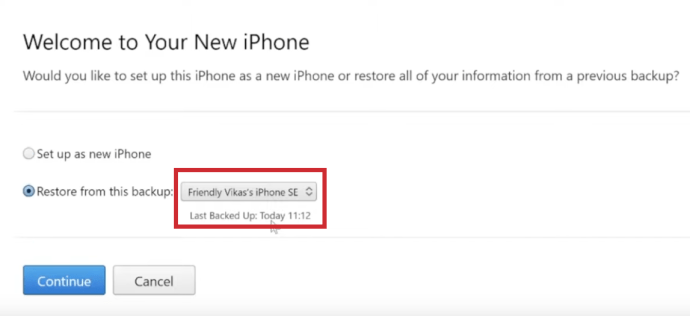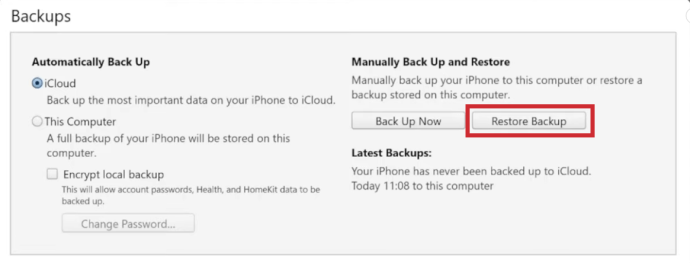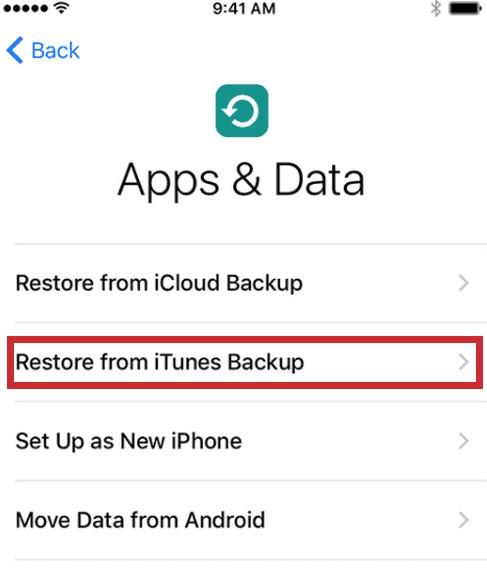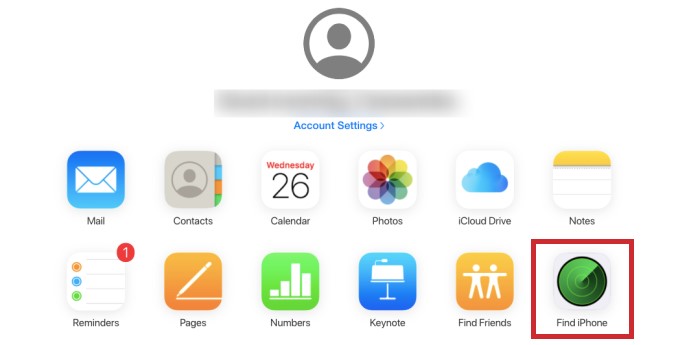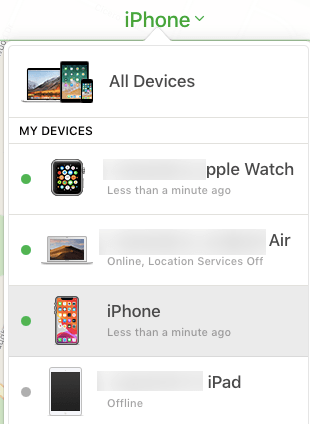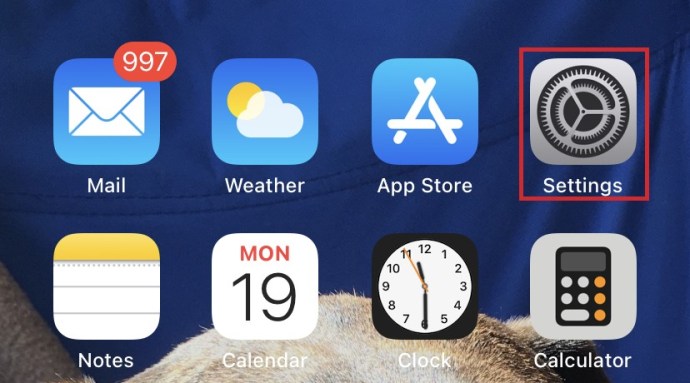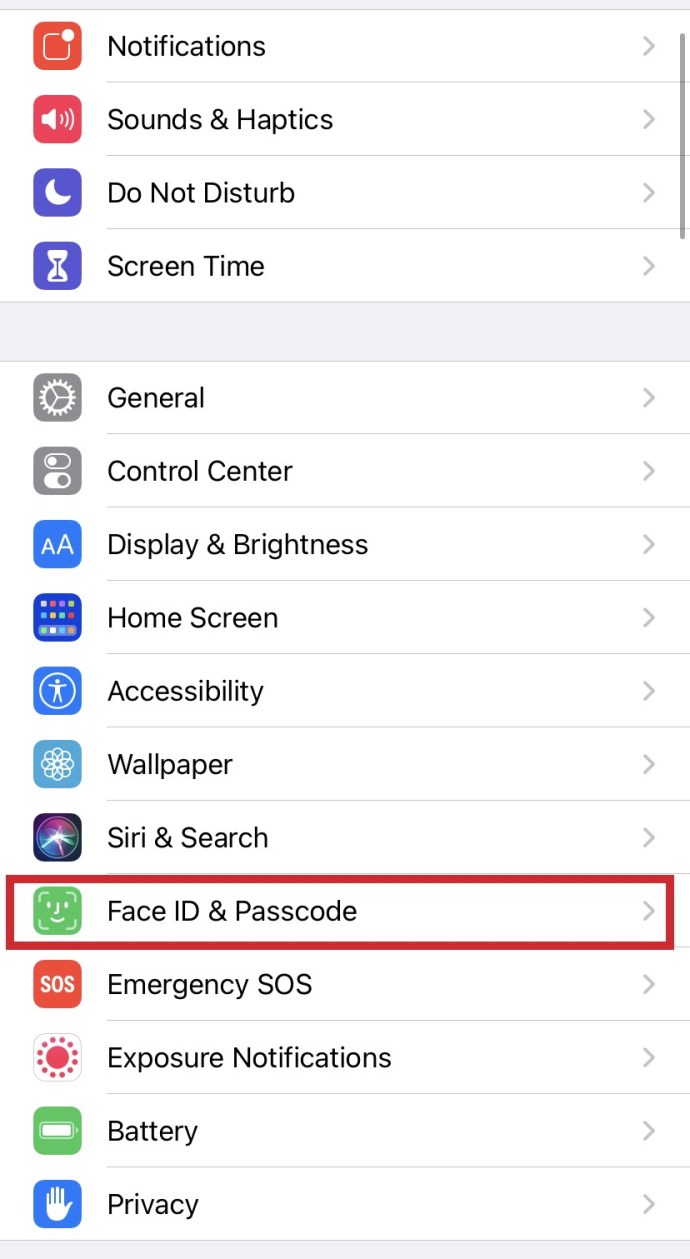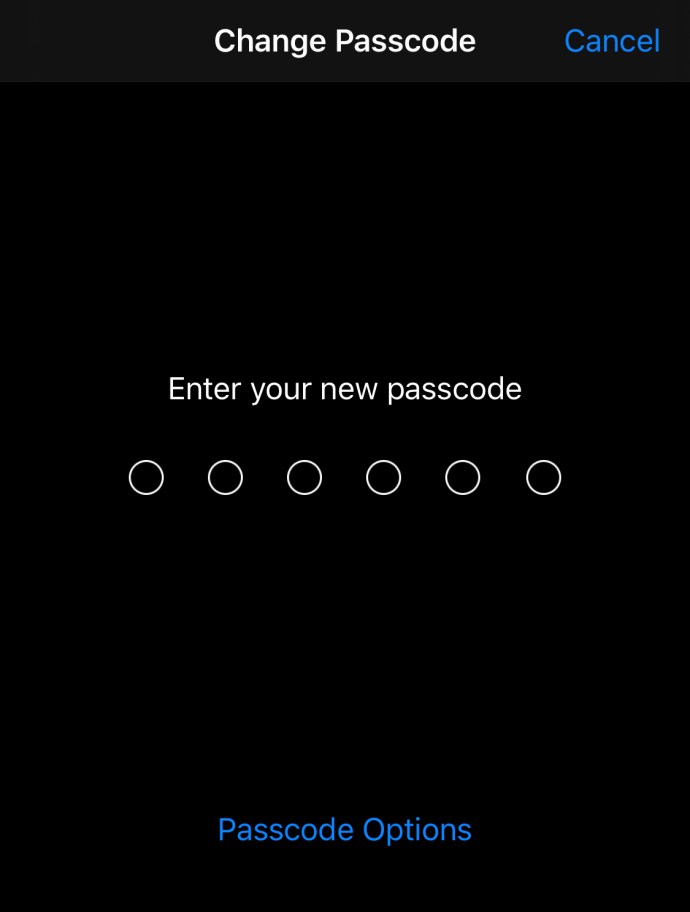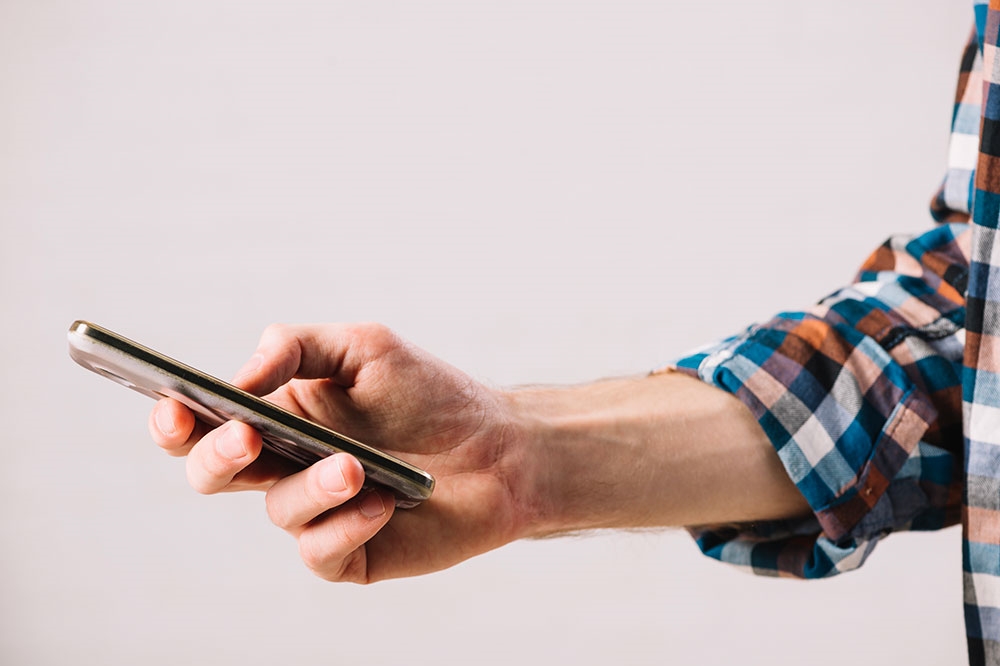Якщо ви коли-небудь забули свій пароль для iPhone, ви знаєте, наскільки це може бути незручно. Усі ваші контакти, фотографії, облікові записи в соціальних мережах та багато іншого безпечно заховані між цим заблокованим екраном, але ви не можете дістатися до жодного з них.
Можливо, ви нещодавно скинули пароль і не можете все життя згадати, що це було. Або, можливо, ви не користувалися телефоном деякий час, достатньо довго, щоб забути, як туди потрапити.


Незалежно від проблеми, Apple переконалася, що ви можете скинути свій забутий пароль iPhone (або iPad або iPod). Сподіваємося, ви нещодавно створили резервну копію свого пристрою, оскільки можете втратити деякі з останніх даних під час процесу.
Підготовка до скидання пароля iPhone
Перш ніж скинути пароль, вам потрібно буде вибрати спосіб повного скидання пристрою. На жаль, це зазвичай є необхідною умовою для скидання пароля iPhone, якщо ви його забули. Звідси коментар резервного копіювання – якщо ви не створювали резервну копію раніше, дані вашого пристрою не зберігаються.
Крім того, перш ніж продовжити, переконайтеся, що ви знаєте пароль Apple, пов’язаний з Apple ID, який увійшов у систему на телефоні. Після того, як ви виконаєте скидання, ваш телефон почне заново. Але під час процесу налаштування вам знадобляться Apple ID та пароль, щоб обійти блокування активації Apple.
Режим відновлення: Крок 1
Щоб ваш телефон розпізнавав, що він буде скинутий без введення пароля, вам потрібно буде перевести його в режим відновлення. Це комбінація кнопок, яка використовується для того, щоб комп’ютер працював із телефоном. Комбінація кнопок залежить від марки та моделі, прокрутіть униз, щоб отримати конкретні інструкції на вашому пристрої.
iPhone 8 або новішої версії
Щоб скинути новішу модель iPhone, все дещо змінилося. Вам потрібно буде користуватися комп’ютером так само, як і зі старими моделями. Перш ніж підключатися та виконувати наведені нижче параметри скидання, переведіть iPhone у режим відновлення.
- Поки що не підключайте телефон до комп’ютера. Утримуйте бічну кнопку, доки телефон не запустить повзунок для вимкнення. Перетягніть повзунок у верхній частині екрана та вимкніть його.
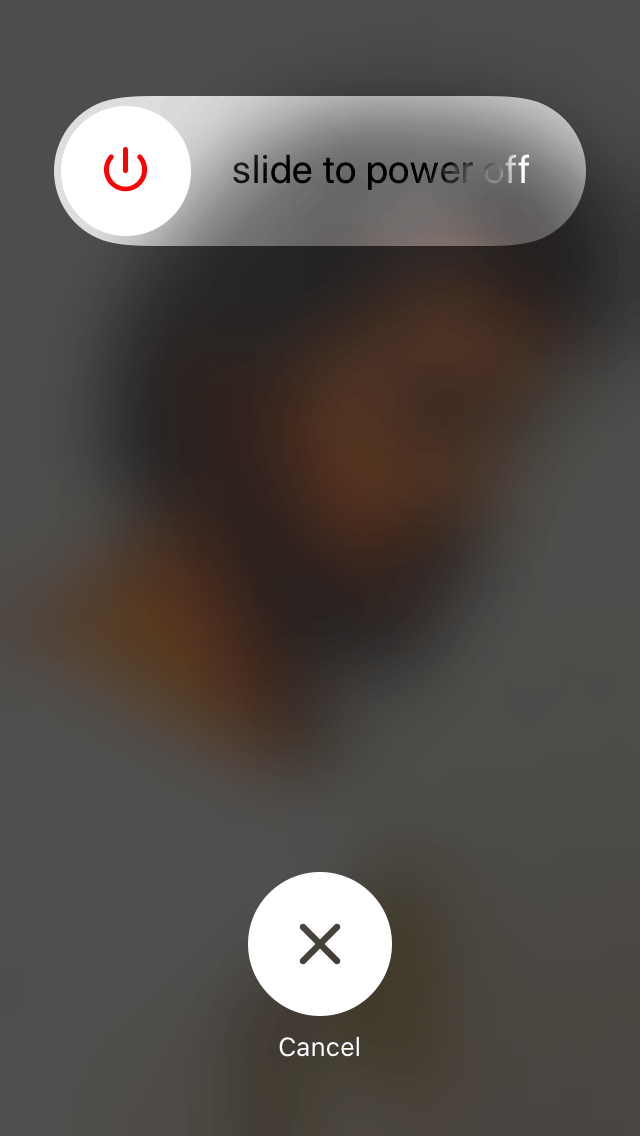
- Натисніть збільшення гучності, потім зменшіть гучність, а потім знову утримуйте бічну кнопку, під’єднуючи її до комп’ютера. Не тримайте три ґудзики разом, розтушуйте ґудзики послідовно.
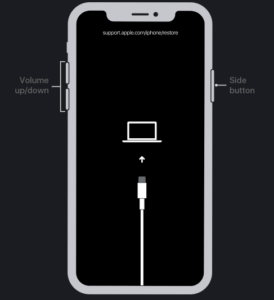
Якщо ви зробили це правильно, ваш телефон буде схожий на знімок екрана вище.
iPhone 7
Якщо у вас є модель iPhone 7, ви все ще можете скинути свій пароль, але це трохи інша комбінація кнопок:
- Підключіть телефон до комп’ютера, натиснувши кнопку зменшення гучності. Утримуйте кнопку, поки на телефоні не з’явиться екран відновлення.

iPhone 6S або старші
Якщо у вас старіша модель iPhone, ви все ще можете скинути свій пароль, але знову ж таки, це трохи інша комбінація кнопок:
- Вимкніть iPhone, підключіть його до комп’ютера та утримуйте кнопку «Додому», доки на телефоні не відобразиться екран режиму відновлення.

Режим відновлення: Крок 2
Якщо ви ніколи не синхронізувалися з iTunes або не налаштовували Find My iPhone в iCloud, режим відновлення — це єдиний варіант для відновлення вашого пристрою — це подвиг, який видалить пристрій і його пароль, дозволяючи встановити новий.
- Спочатку підключіть свій iPhone до комп’ютера та відкрийте iTunes. Коли ваш пристрій підключено, примусово перезавантажте його, утримуючи всі три кнопки (збільшення гучності, зменшення гучності та пробудження/вимкнення).
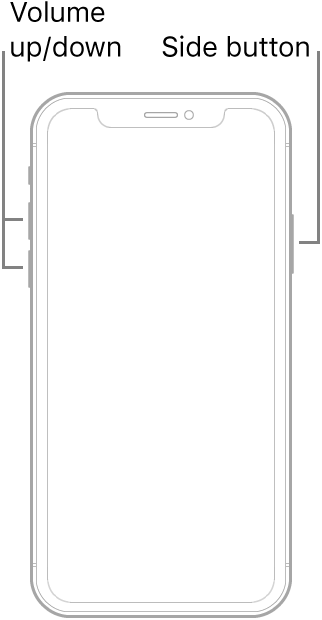
- Вам буде запропоновано відновити або оновити. Виберіть Відновити. Потім ваш iPhone завантажить програмне забезпечення для вашого пристрою.
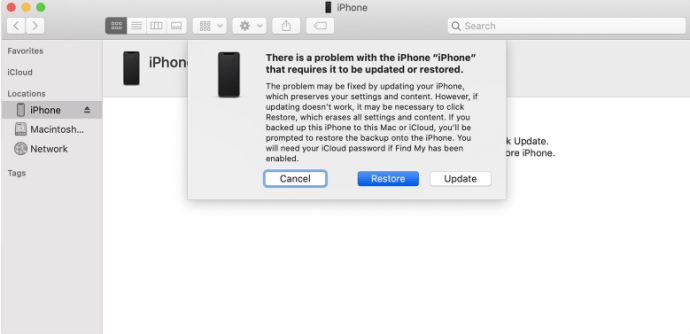
- Коли процес завантаження завершиться, ви можете налаштувати та використовувати свій пристрій.
Альтернативний метод: скиньте свій пароль за допомогою iTunes

Якщо ви раніше синхронізували свій пристрій з iTunes, ви можете стерти свій пристрій і його пароль у програмному забезпеченні. Просто виконайте такі дії:
- Підключіть пристрій до комп’ютера, з яким ви синхронізуєтеся, і відкрийте iTunes (якщо вас попросять ввести пароль, спробуйте інший комп’ютер, з яким ви синхронізували. Якщо це не спрацює, перейдіть до режиму відновлення).

- Зачекайте, поки iTunes синхронізує ваш пристрій і зробить резервну копію. Після завершення синхронізації та резервного копіювання натисніть Відновити iPhone (або відповідний пристрій)
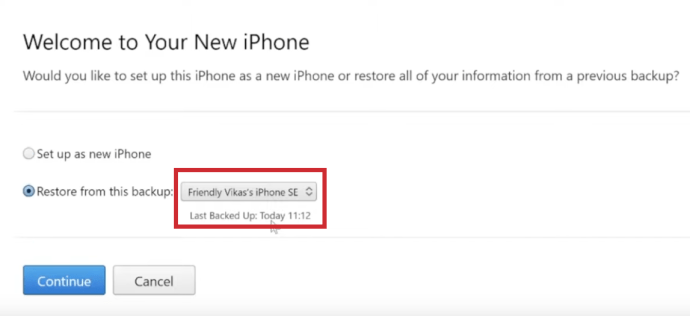
- Виберіть свій пристрій у iTunes. Виберіть найбільш відповідну резервну копію відповідно до дати та розміру
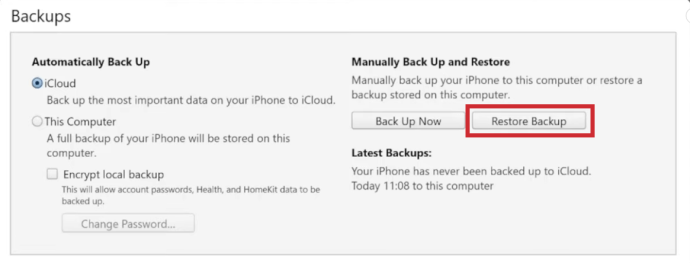
- У процесі відновлення пристрою iOS ви потрапите на екран налаштування. Тут торкніться Відновити з резервної копії iTunes
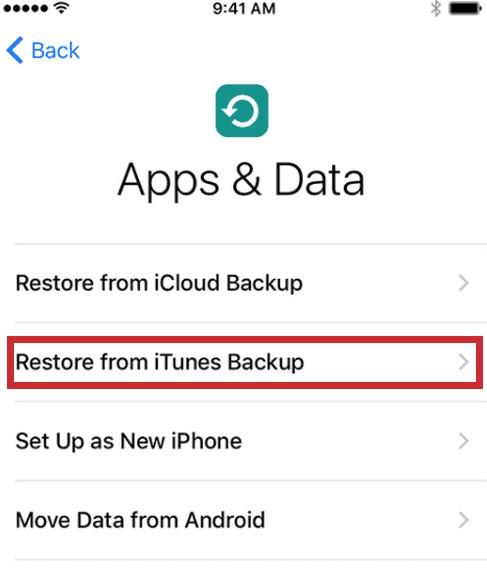
Альтернативний метод: скидання до заводських налаштувань віддалено за допомогою iCloud
Якщо у вас немає телефону з собою, але він все ще підключений до Wi-Fi або мобільних даних, ви можете виконати скидання віддалено. Це також спрацює, якщо ви не можете отримати доступ до телефону, навіть якщо він з вами. Єдина причина, чому це не спрацює, полягає в тому, що ви налаштували 2FA і не можете отримати код на свій номер телефону чи інший пристрій Apple.
- Увійдіть в iCloud і натисніть «Знайти мій iPhone».
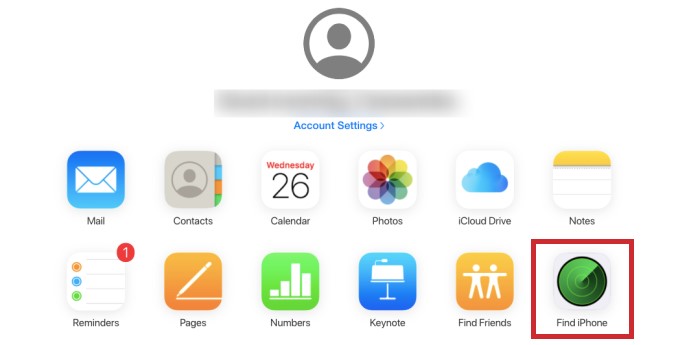
- Натисніть на пристрій, щоб скинути налаштування.
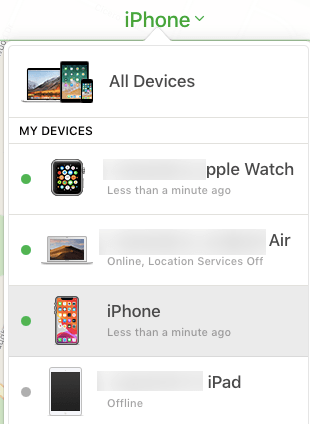
- Натисніть «Стерти iPhone»
Поки ваш пристрій підключено до Інтернету, він автоматично видаляє весь вміст і налаштування. Перезавантажте телефон, увійдіть у свій Apple ID та налаштуйте його. Ви можете відновити його з iCloud або налаштувати як новий пристрій.
Встановлення пароля для iPhone спочатку або коли ви знаєте свій пароль

Під час початкового налаштування пристрою вас запитають, чи хочете ви встановити пароль. Якщо ви пропустите цей крок або якщо ви налаштували пароль і передумали пізніше, ви зможете встановити або скинути його пізніше. Просто дотримуйтесь цих простих кроків.
- Направлятися до Налаштування
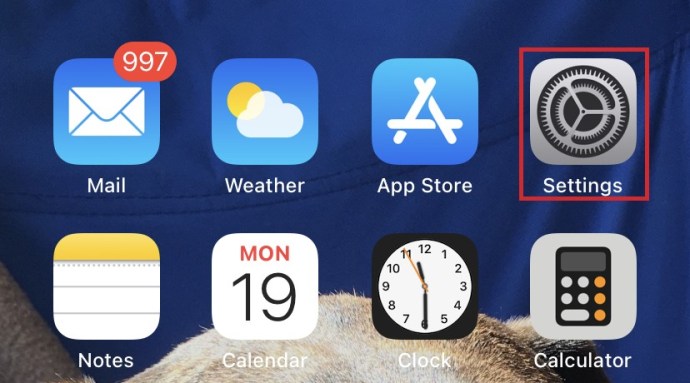
- Прокрутіть вниз, поки не знайдете Touch ID і пароль
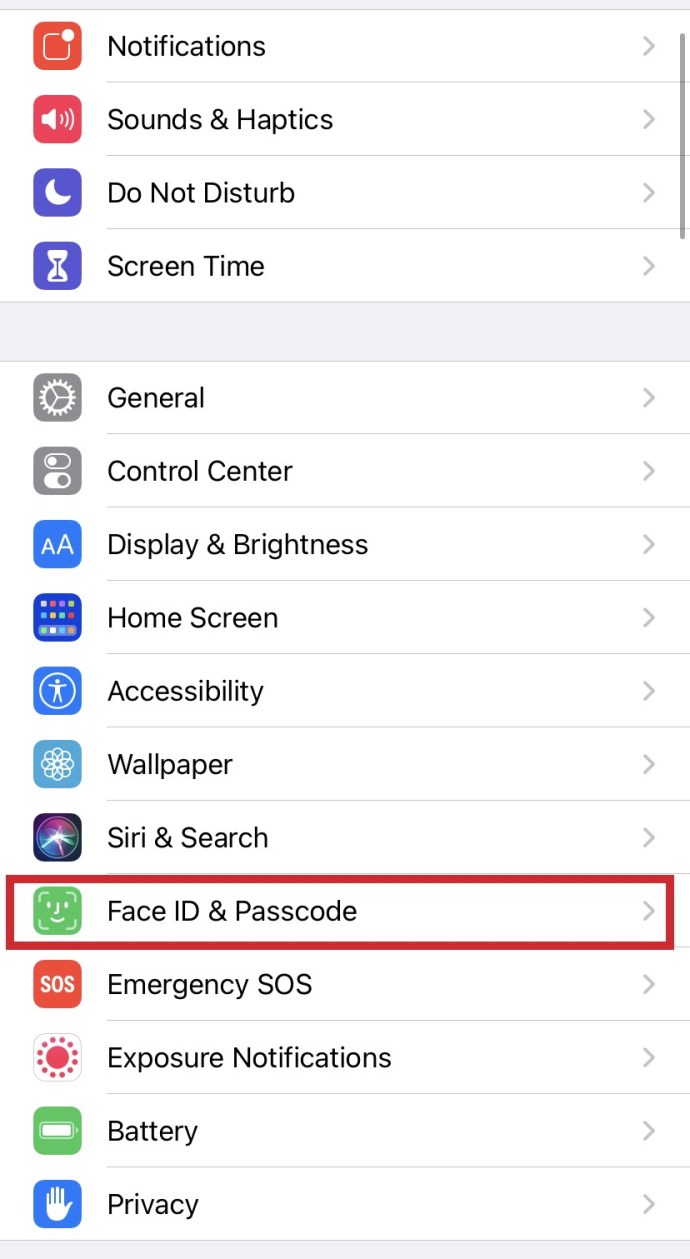
- Виберіть будь-який Увімкніть пароль або змініть пароль. Перший вимагатиме від вас просто встановити новий пароль, тоді як другий вимагатиме введення поточного пароля перед зміною на новий.
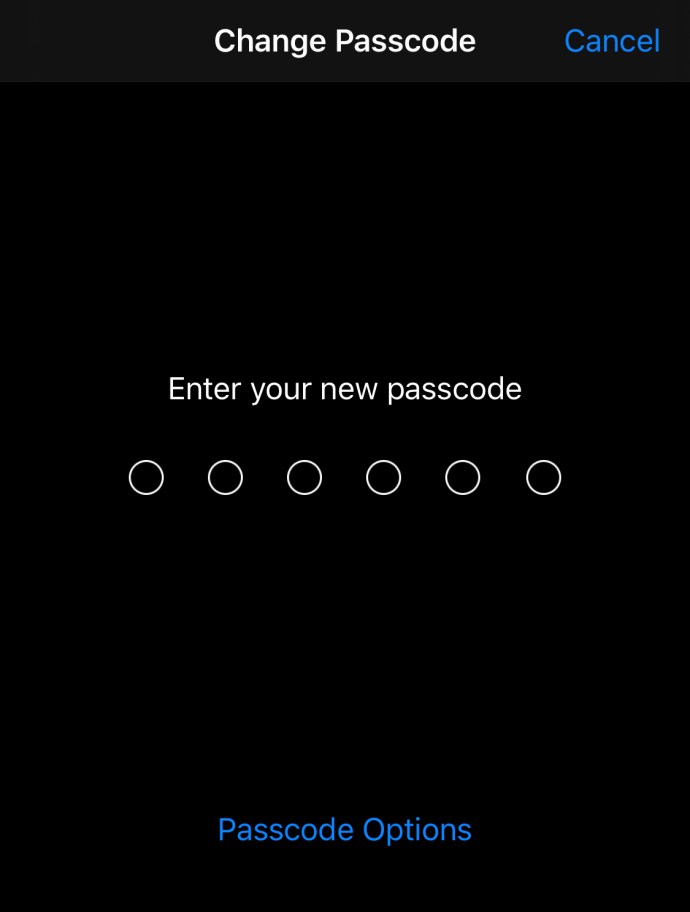
Просто. Поки ви не забудете свій пароль і не доведеться стерти пристрій і почати все заново, у цьому випадку зверніться до розділів вище.
Питання що часто задаються
Чи буде Apple скинути пароль?
По суті, ні, але вони все одно можуть допомогти вам, якщо ви заблокували доступ до пристрою, який ви придбали. Незалежно від того, чи ви не знаєте Apple ID, пов’язаного з пристроєм, чи він вимкнений, Apple проведе вас через кроки для скидання налаштувань пристрою.
Якщо вам потрібен комп’ютер, а у вас його немає, відвідайте найближче місце розташування Apple, щоб отримати додаткову допомогу (у вашого оператора мобільного зв’язку, швидше за все, не буде такої можливості, тому приготуйтеся до подорожі, якщо поблизу вас немає Apple Store) .
Якщо ви не маєте свого Apple ID, пароля або способу отримати 2FA, зверніться до служби підтримки Apple, щоб отримати допомогу. Щоб оновити цю інформацію, може знадобитися кілька днів, можливо, вам доведеться надати картку, яка є в Apple, і, можливо, доведеться надати підтвердження покупки (вибачте, повідомлення Facebook Marketplace і Craigslist тут не допоможуть).
Хтось продав мені iPhone, який досі заблокований. Що я можу зробити?
По-перше, якщо ви думаєте про покупку пристрою Apple у фізичної особи, виконайте транзакцію в магазині свого оператора. Це гарантує, що пристрій активований і не має проблем із безпекою.
Якщо ви вже придбали пристрій у сторонньому магазині, відвідайте цей магазин і попросіть його обміняти його. Повірте, простіше придбати новий.
Якщо ви придбали пристрій у фізичної особи, розблокувати його повністю залежить від цієї особи. Apple не скине оригінальний Apple ID і не допоможе вам отримати пароль.
Це так засмучує! Чому так важко скинути пароль?
Коли користувачі технологій думають про Apple, вони думають про надзвичайну безпеку. Айфони є дуже популярним предметом для злочинців, злодіїв і навіть до певної міри шахраїв. Якщо ви оновлюєте все на своєму iPhone (номер контакту, електронну пошту, резервні копії тощо), у вас не виникне проблем зі скиданням налаштувань телефону.
Навіть якщо вам доведеться замінити свій iPhone, оскільки він тепер є марним прес-пап’є через протокол безпеки Apple, це, ймовірно, дешевше та менш клопоту, ніж мати справу зі зламаними банківськими рахунками, Apple ID та відкритими фотографіями чи особистими даними.
Я можу розблокувати телефон, але я забув свій код доступу до екрана. Що мені робити?
Нарешті, з iOS 14 користувачі мають простий спосіб змінити свій код доступу до екрана. Все, що вам потрібно зробити (окрім того, щоб переконатися, що ваш телефон оновлено до iOS 14), це перейти до Налаштувань і натиснути опцію «Час екрана». Звідси ви можете отримати доступ до параметра «Забув пароль для екранного часу».
Введіть облікові дані Apple, використані для створення пароля, і введіть новий. Підтвердьте, і все готово.
Підведенню
Чи є у вас поради, підказки чи запитання щодо скидання пароля на пристрої Apple? Дайте нам знати в розділі коментарів нижче!